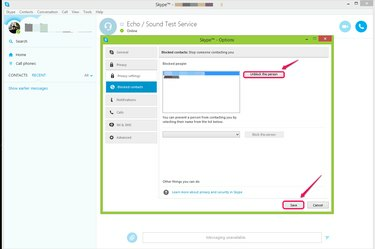
Odblokirajte stike, da boste lahko še enkrat komunicirali z njimi.
Zasluga slike: Z dovoljenjem Skypa
Način odblokiranja stika Skype je odvisen od načina, na katerega ste blokirali stik. Če ste blokirali stik in ga odstranili s seznama stikov, morate iti v Napredni stik nastavitve v Skypeu za namizje Windows ali ga poiščite v Skypu za sodoben Windows, da ga poiščete in odblokirate njega. Če ste blokirali stik, vendar ga niste odstranili s seznama stikov, ga lahko odblokirate tako, da z desno tipko miške kliknete in izberete »Odblokiraj to Oseba" v Skypu za namizje Windows ali izbiro stika, z desno miškino tipko kliknite kjer koli na strani in izberite "odblokiraj" v Skypu za Modern Windows.
Odblokirajte nekoga v Skypu za namizje Windows
Korak 1
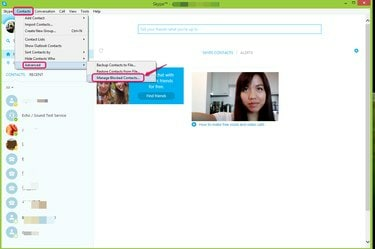
Pojdite na "Upravljanje blokiranih stikov ..."
Zasluga slike: Z dovoljenjem Skypa
Odprite meni Stiki v Skypu. Kliknite »Napredno« in izberite »Upravljanje blokiranih stikov ...« za dostop do nastavitev blokiranih stikov.
Video dneva
2. korak
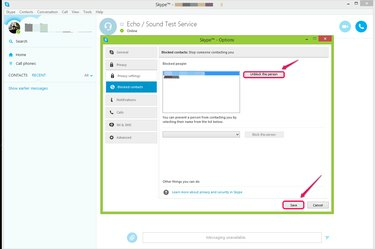
Odblokirajte stik.
Zasluga slike: Z dovoljenjem Skypa
Na seznamu blokiranih stikov izberite stik, ki ga želite odblokirati. Izberite osebo in kliknite »Odblokiraj to osebo« in »Shrani«.
3. korak
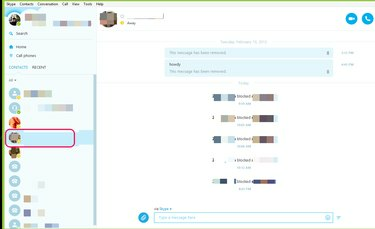
Potrdite, da je oseba odblokirana.
Zasluga slike: Z dovoljenjem Skypa
Potrdite, da je stik odblokiran in se je vrnil na vaš seznam stikov.
Odblokirajte nekoga v Skypeu za sodoben Windows
Korak 1
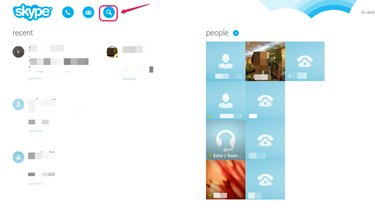
Pojdite na "iskanje".
Zasluga slike: Z dovoljenjem Skypa
Odprite Skype in kliknite ikono "iskanje".
2. korak
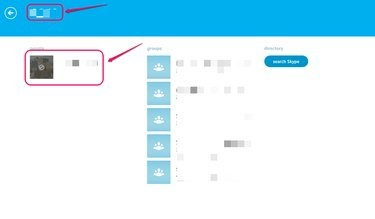
Izberite blokiran stik.
Zasluga slike: Z dovoljenjem Skypa
V Skypeu poiščite osebo, ki ste jo blokirali. Kliknite stik, ko se prikaže pod osebami.
3. korak
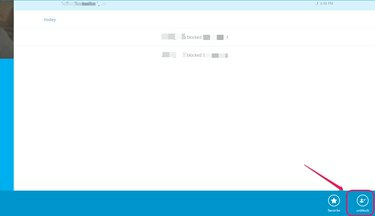
Odblokirajte stik.
Zasluga slike: Z dovoljenjem Skypa
Z desno tipko miške kliknite kjer koli na zaslonu in med možnostmi izberite "odblokiraj".
Nasvet
V Skypu za namizje Windows lahko dostopate tudi do seznama blokiranih stikov, tako da kliknete »Možnosti« v meniju Orodja. Kliknite »Zasebnost« in izberite »Blokirani stiki«, da pridete na seznam.




